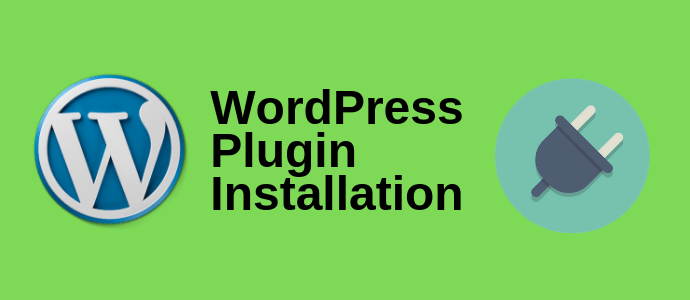Bài viết này Khánh sẽ hướng dẫn các bạn newbie cách cài đặt plugin cho website WordPress.
Đối với website WordPress mới, bước tiếp theo sau khi đã cài đặt WordPress đó chính là cài đăt Plugin và cài đặt Theme.
Mục đích của plugin là bổ sung các tính năng cho website ví dụ như chức năng cache giúp tốc độ tải trang nhanh hơn, chức năng gửi mail, tính năng bảo mật, bán hàng, v.v…
Lời khuyên đầu tiên cho các bạn mới đó là không nên cài đặt quá nhiều plugin bởi vì nó sẽ làm chậm tốc độ tải trang web. Chỉ cài plugin nào thực sự cần thiết. Bản thân mình chưa bao giờ cài quá 10 plugins trên một website cả.
Hướng dẫn cài đặt Plugin cho WordPress
Bài viết này là một phần trong bài hướng dẫn tạo website bằng WordPress (bước số 6).
Cài đặt plugin cũng tương tự như cài đặt theme, sẽ có 3 cách sau đây để cài plugin cho WordPress:
- Cách 1: Cài plugin có sẵn từ thư viện plugin của WorPress
- Cách 2: Upload plugin thông qua trang quản trị WordPress
- Cách 3: Cài đặt plugin qua FTP
Đối với các bạn newbie hoặc không chuyên về technical thì mình khuyên nên áp dụng cách 1 hoặc cách 2.
Cách 1: Cài plugin có sẵn từ thư viện plugin của WordPress
Cách dễ nhất để cài plugin cho WordPress đó là tìm và cài đặt từ thư viện plugin của WordPress. Tuy nhiên cách này chỉ áp dụng cho các plugin có mặt trên thư viện WordPress mà thôi.
Đầu tiên bạn sẽ login vào trang quản trị của WordPress sau đó click vào Plugins >> Add New ở thanh menu bên trái.
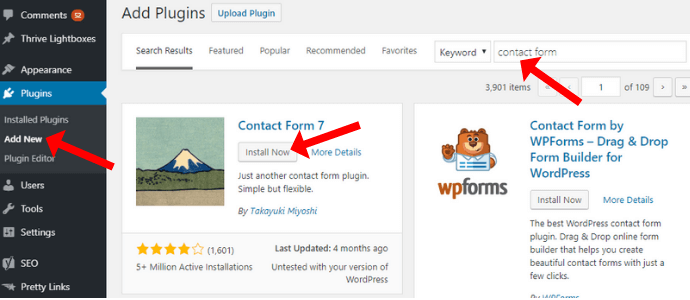
Tiếp theo gõ tên plugin hoặc chức năng bạn muốn cài đặt vô ô tìm kiếm chỗ mũi tên màu đỏ ở góc phải của hình minh họa ở trên. Ví dụ mình nhâp vào là contact form.
Sau khi đã kiếm được đúng plugin cần thiết, click vào nút Install Now và chờ chút xíu để cài đặt thành công.
Plugin đã được cài đặt, nhưng nó sẽ chưa có chạy đâu!
Sau khi plugin cài đặt xong bạn sẽ thấy nút Activate, hãy click vào đó để click hoạt plugin. Như vậy plugin mới chạy.
Tiếp theo bạn phải vào cấu hình plugin, tùy theo plugin sẽ có cách cấu hình rất khác nhau. Bài viết này sẽ không đi sâu phần này.
Cách 2: Upload plugin thông qua trang quản trị WordPress
Đối với các plugin trả tiền, thường sẽ không có trên thư viện WordPress, mà bạn mua từ các nhà cung cấp khác.
Trường hợp này bạn sẽ không áp dụng được cách 1 như ở trên.
Do đó WordPress đã có săn chức năng cho phép bạn upload plugin lên từ máy tính.
Đầu tiên bạn cần download được file plugin ở dạng file .zip về máy tính, lúc mua plugin họ sẽ cung cấp cho bạn.
Tiếp theo bạn sẽ log in vào trang quản trị WordPress, sau đó click vào Plugin >> Add New ở thanh menu bên trái.
Bạn để ý sẽ thấy có nút bấm Upload Plugin, hãy click vào đó.
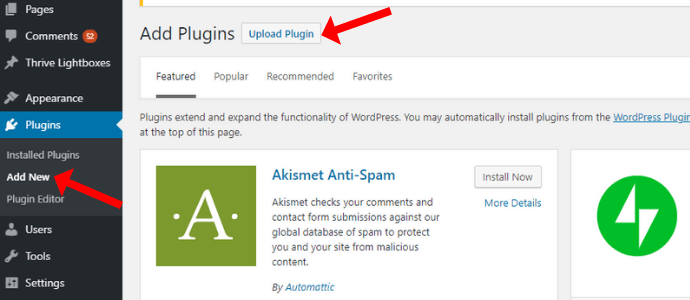
Tiếp theo bạn để ý sẽ thấy cái nút Choose File, hãy click vào đó sau đó chọn tới file .zip plugin bạn để trên máy tính.
Sau khi chọn đúng file, bạn sẽ click vào nút Install Now để cài đặt plugin.
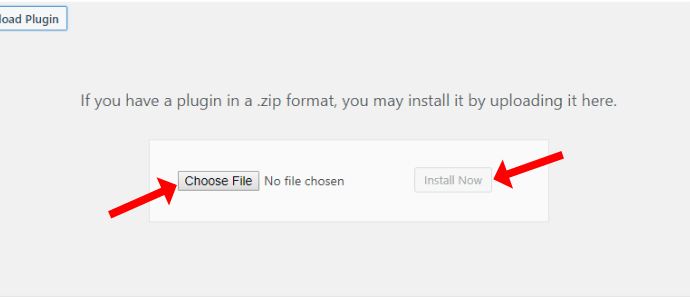
Chờ chút xíu để quá trình cài đặt hoàn tất. Sau đó bạn cần click vô nút Activate thì lúc đó plugin mới thực sự chạy.
Vậy là hoàn thành.
Cách 3: Cài đặt plugin qua FTP
Cách này mình không khuyến cáo với các bạn mới bắt đầu.
Để thực hiện theo cách thứ 3 này bạn cần biết sử dụng chương trình FTP để kết nối với hosting nơi lưu trữ website của bạn.
Đầu tiên bạn cần download file .zip của plugin bạn cần cài đặt về máy tính, sau đó giải nén ra một thư mục và đặt tên cùng tên với file .zip. Thư mục này sẽ được upload lên website thông qua một chương trình FTP.
Tiếp theo bạn kết nối với hosting thông qua một chương trình FTP. User và password của FTP bạn sẽ có lúc mua hosting.
Sau đó tìm tới thư mục /wp-content/plugins/ trên hosting.
Upload cái thư mục plugin vừa nãy bạn đã giải nén lên đó. Vậy là bạn đã cài đặt xong plugin.
Để plugin có thể chạy, bạn phải login vô trang quản trị WordPress, click vô Plugins ở thanh menu bên tay trái, nó sẽ hiện ra tất cả các plugins trong đó có plugin bạn vừa cài.
Hãy click vô Activate để khởi chạy plugin, done!
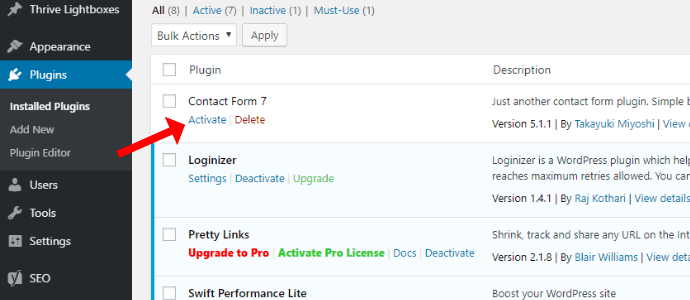
Lời kết
Cài đặt plugin cho WordPress thực ra rất đơn giản đúng không? Hy vọng nãy giờ bạn thực hiện theo các bước mình hướng dẫn thành công.
Nếu không may gặp khó khăn gì hãy để lại comment bên dưới mình sẽ giải đáp nhé.
Chúc bạn thành công! Hẹn gặp trong các bài hướng dẫn khác.